使用Windows Server 2012查看用户配置文件类型
1、启动Windows Server 2012,点击开始屏幕"控制面板"磁贴
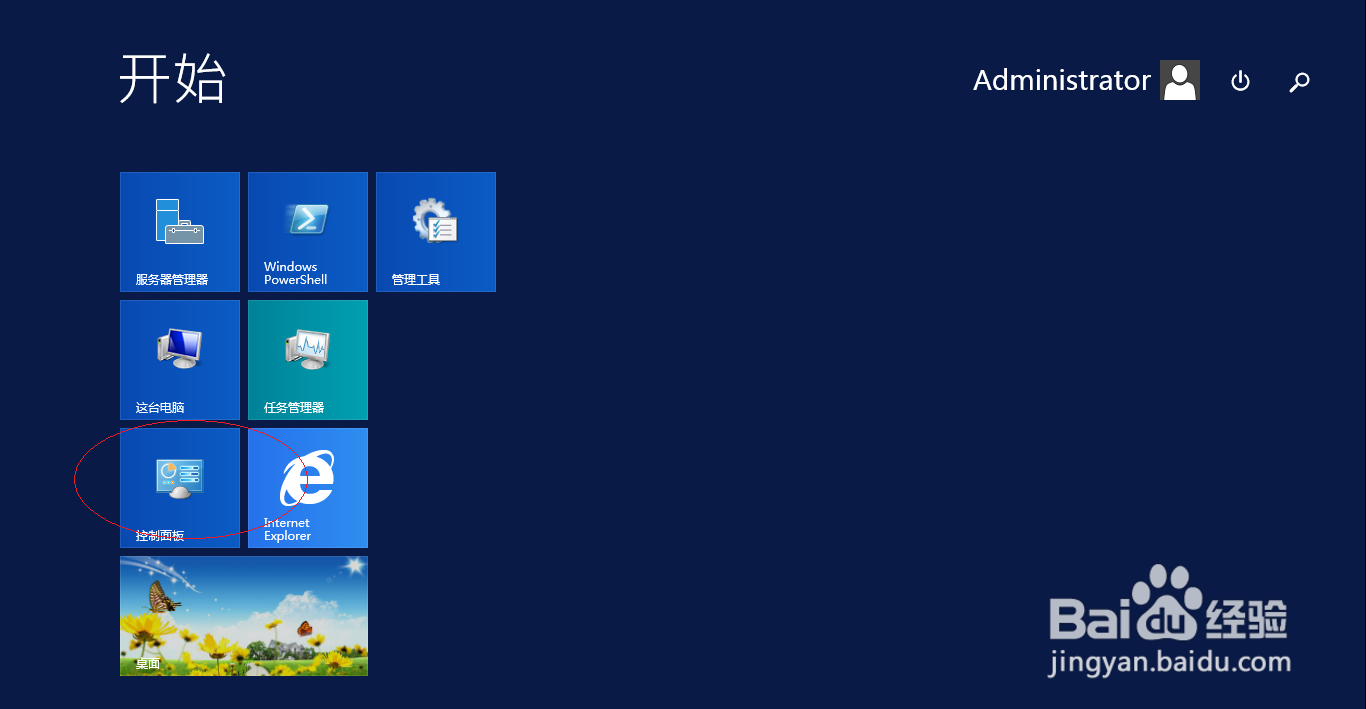
2、点击"系统和安全"图标
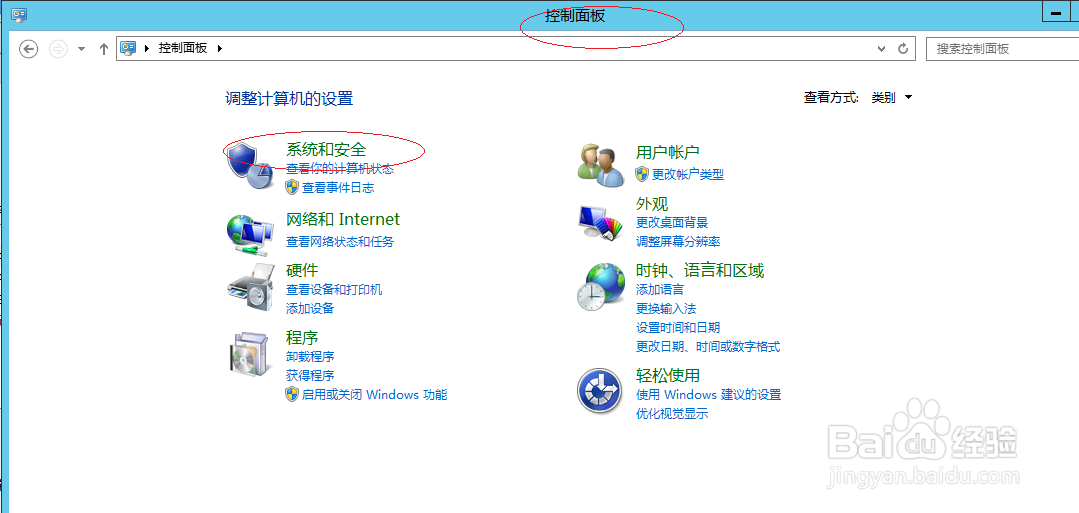
3、接下来,点击"系统"图标
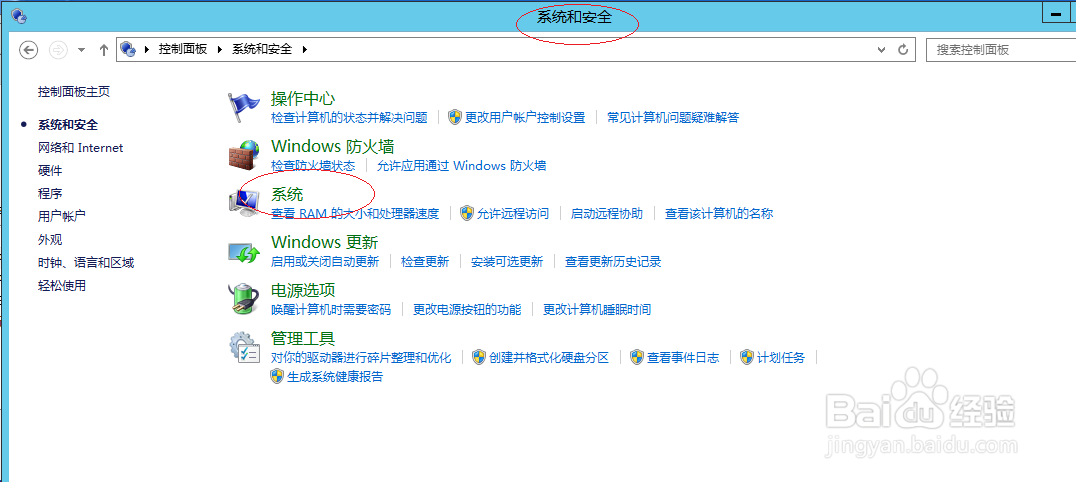
4、点击左侧"高级系统设置"链接
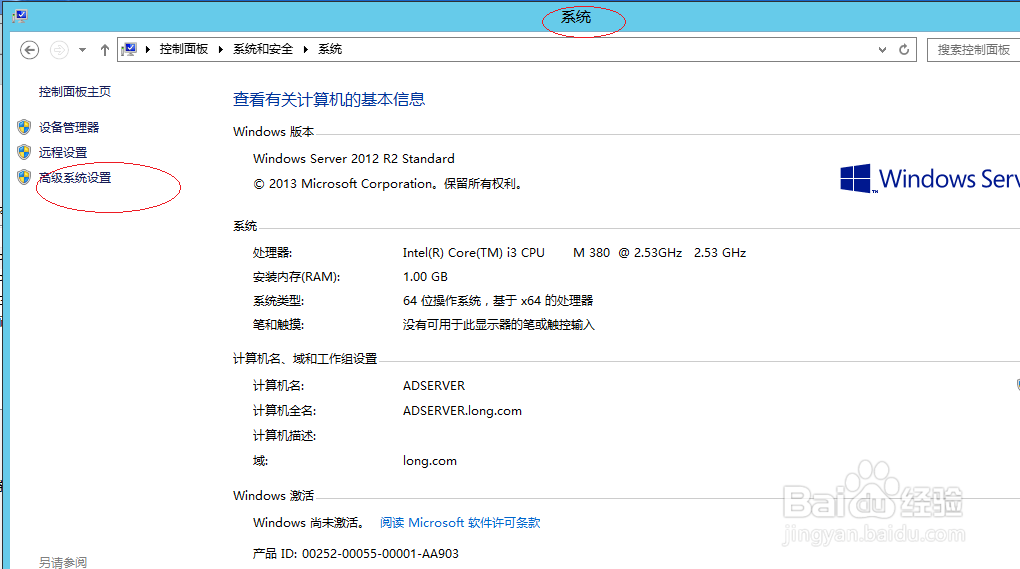
5、弹出"系统属性"对话框,点击"高级|用户配置文件|设置..."按钮
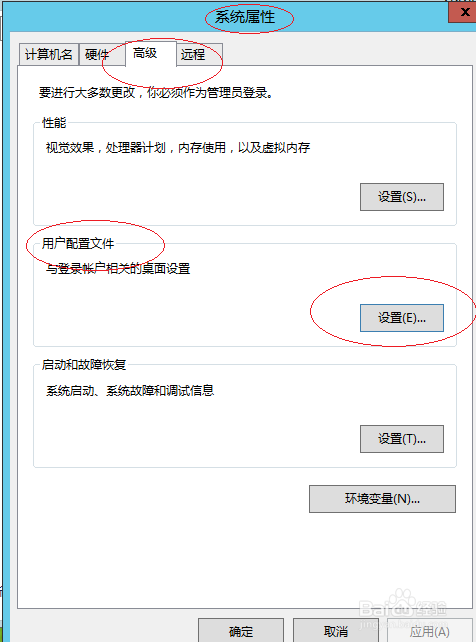
6、点击"用户配置文件|更改类型..."按钮
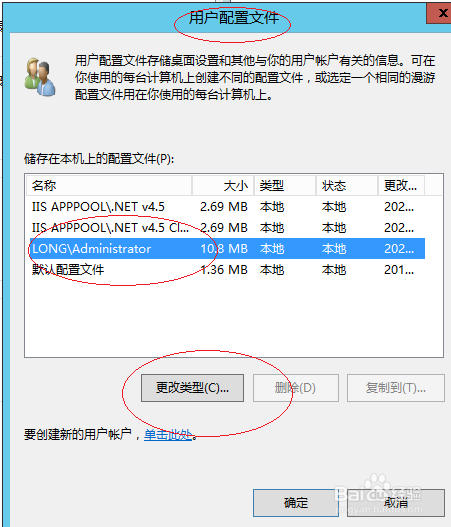
7、完成查看用户配置文件类型的操作,本例到此希望对大家能有所帮助
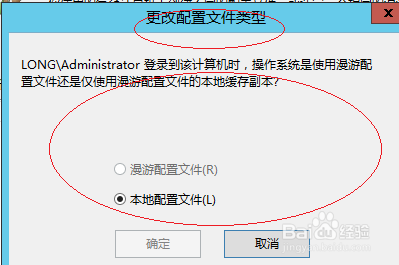
声明:本网站引用、摘录或转载内容仅供网站访问者交流或参考,不代表本站立场,如存在版权或非法内容,请联系站长删除,联系邮箱:site.kefu@qq.com。
阅读量:193
阅读量:164
阅读量:107
阅读量:97
阅读量:127